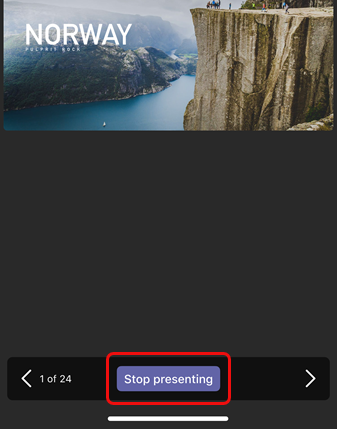只需使用移动设备和附近的 Teams 会议室即可在大屏幕上与同事共享 PowerPoint 演示文稿,甚至无需设置会议。
注意: 若要共享手机中的其他类型的内容,请参阅 将内容从移动设备转换为 Microsoft Teams 会议室。
开始之前
-
必须在移动设备上安装 Teams 移动应用,并且必须打开蓝牙。
-
移动设备和Teams 会议室设备都必须连接到 Internet。
-
移动设备必须距离房间设备 10 米 (32.8 英尺) 。
强制转换 PowerPoint 演示文稿
如果演示文稿已在移动设备上打开
-
在设备上,点击 PowerPoint 演示文稿上方的 “强制转换”图标。
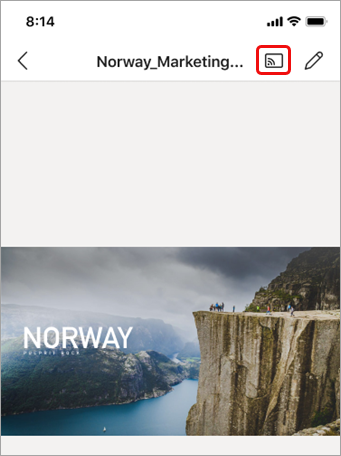
-
点击可用的 Teams 会议室。
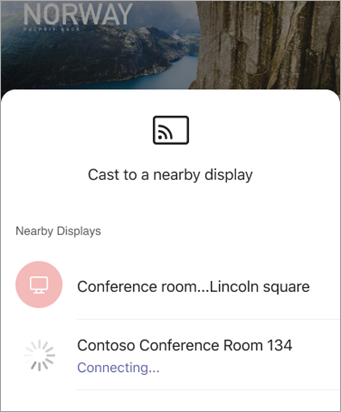
-
从移动设备控制演示文稿。
如果演示文稿未在移动设备上打开
-
在 Teams 中,点击导航栏中的“强制转换”。
如果在打开 Teams 时看不到“强制转换”应用,请点击“更多

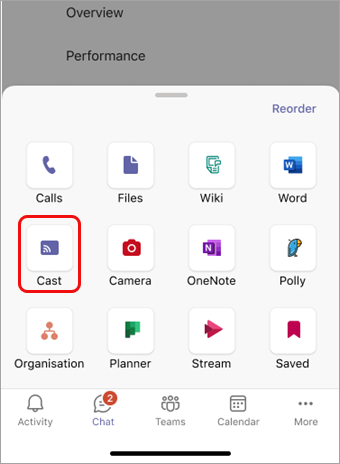
-
点击可用的 Teams 会议室。
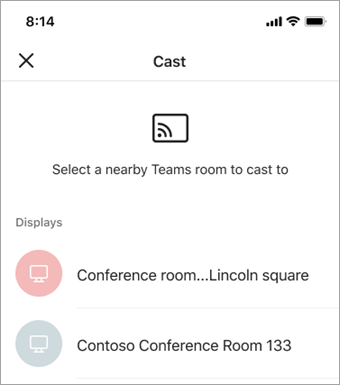
-
点击 “投影 PowerPoint”。
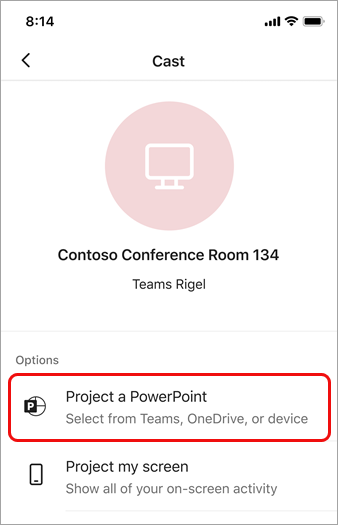
-
找到并点击要投影的 PowerPoint 演示文稿。 最近打开的演示文稿和来自 OneDrive 的演示文稿将可用。
-
使用移动设备通过点击箭头或向左或向右轻扫来移动演示文稿。
转换期间移动设备上的多任务
您可以处理其他业务,例如在投影 PowerPoint 演示文稿时查看 Teams 活动或响应聊天消息。
注意:
-
转换时,你将无法加入会议或切换到其他 Teams 帐户。
-
如果接听呼叫,转换会话可能会结束。
-
若要访问 Teams 或其他应用,请点击设备屏幕上的 “后退 ”图标。
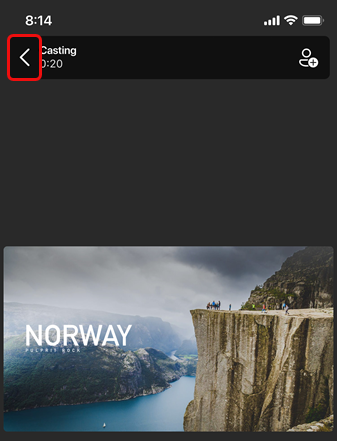
-
若要返回到 PowerPoint 演示文稿,请点击 PowerPoint PIP 图标。
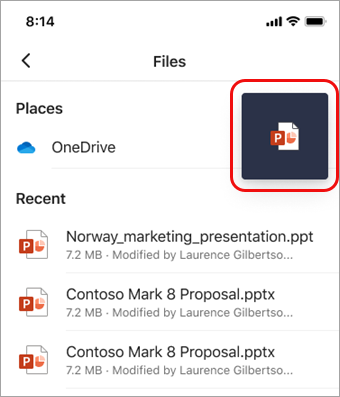
停止投影
-
点击屏幕底部的“ 停止演示 ”。